In der Arbeit habe ich einen „Bastel“-Laptop, welchen ich für verschiedene (Test-)Zwecke heranziehe und nicht für die tägliche Arbeit nutze. Deshalb starte ich auf diesem Laptop auch öfters ein Live-Linux. Wenn man ein Live-Linux von einem USB-Stick booten kann, kann ich das dann auch von einer Festplatte? Ja, das geht…
Zuerst erzeuge ich eine Fat32-Partition auf einem freien Speicherplatz der Festplatte. Praktischer Weise nutze ich das System aus dem vorherigen Post, in dem ich ein Linux in das Startmenü von Windows eingebunden habe.
Die Partition sollte so groß sein wie das ISO-File der Live-CD, oder entsprechend größer, wenn man mehrere Live-CD’s auf die Festplatte packen möchte. Ich nutze einfach mal den kompletten restlichen Platz.



Danach kopiere ich das gewünschte ISO-File auf diese Partition
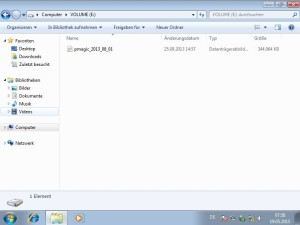
und lade mir das Programm easybcd (http://neosmart.net/EasyBCD/ )herunter.
Achtung: Für private Nutzung kostenlos, für die kommerzielle Verwendung ist ein Kauf notwendig (ca 30 Dollar).
Nach der Installation von easybcd und dem Start, klicke ich im Menü auf „neuen Eintrag hinzufügen“.
Im der unteren Hälfte kann man jetzt „ISO“ auswählen. Hier gibt man den Pfad zum Iso-Image ein und in welchem Modus das Image gestartet werden soll. Es stehen die Varianten „Von Festplatte starten“ und „Aus dem Speicher laden“ zur Verfügung. Da ich PartedMaigc starten möchte und dieses nach dem Start sowie so aus dem Speicher läuft, lasse ich die Einstellung hier auf „Von Festplatte starten“.
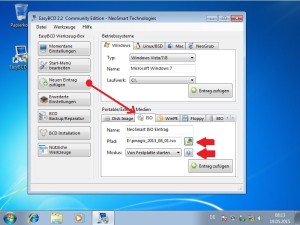
Mit einem Klick auf „Eintrag hinzufügen“ wird die Live-CD in das Startmenü eingebunden.
Zur Kontrolle kann man noch auf „Start-Menü Bearbeiten“ klicken und man sieht den Eintrag „NeorSmart Iso Eintrag“, den man natürlich umbenennen kann (Einstellugen speichern nicht vergessen).
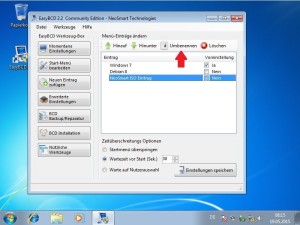

Was ist jetzt passiert.
Das Programm easybcd erzeugt eine Datei im Verzeichnis c:\NST.
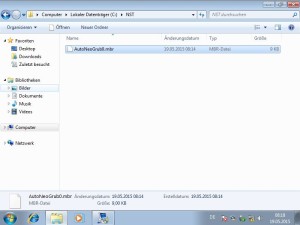
Im Grunde ist es nichts anderes, wie ich es in meinem Beitrag „Linux aus Windows-Bootmenü starten“ gemacht habe. Es wird ein Bootsektor erzeugt, welcher dann aus in das Windows-Bootmenü eingetragen wird und dieser dann das Live-System startet.
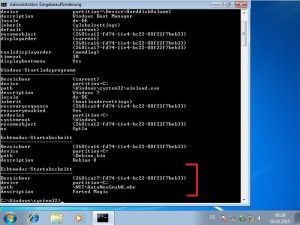
Bei einem Neustart wird jetzt Parted Magic im Windows-Bootmenü angezeigt.

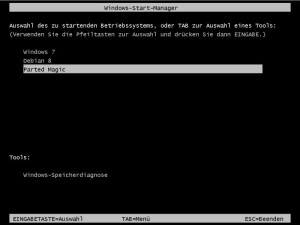
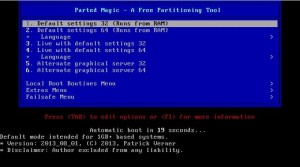
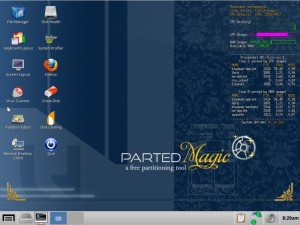
Wem das zusätzliche Laufwerk für die ISO-Files im Windows-Explorer stört, der kann von dieser Partition den Laufwerksbuchstaben entfernen.

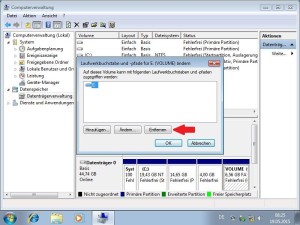
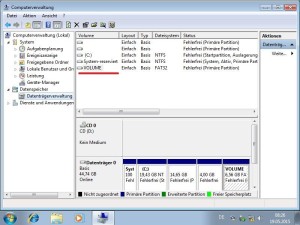
Die Funktion wird nicht gestört, denn der Eintrag im BCD verweist auf den Bootloader, der sich unter c:\NST\ befindet. Der easyBCD-Bootloader wiederumg greift auf die Partition direkt zu und ist nicht von der Laufwerksbuchstabenzuordnung von Windows abhängig. Nur wenn man Änderungen vornehmen möchte (weitere ISO-Files hinzufügen oder ändern), muss diese Partition wieder mit einem Laufwerksbuchstaben eingehängt werden.
Viel Spaß beim ausprobieren.